Atajos importantes
U: Cambiar material
Y: Cambia la capa
Ctrl: para borrar
Alt: Dibuja líneas horizontales y verticales
Habilitar "extra shading en pie menú" para acceder con Z
Cargar Pinceles
Para cargar pinceles nos vamos a "append" y entramos archivo .blend donde están los pinceles. Debemos conocer el nombre de ellos para poder seleccionarlos y cargarlos
Material Gradente
La opción de gradente en el relleno le puede dar un efecto de sombras a nuestro material
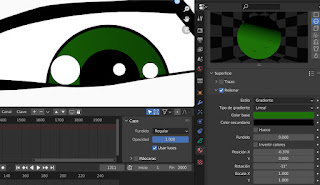
También un efecto de enrojecimiento
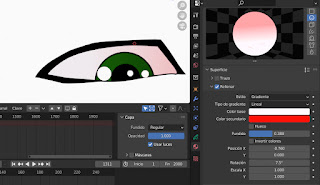
Para editar el degradados debemos seleccionar la zona que contiene em material desde modo edición y con la opción seleccionada podemos rotar, mover o escalar
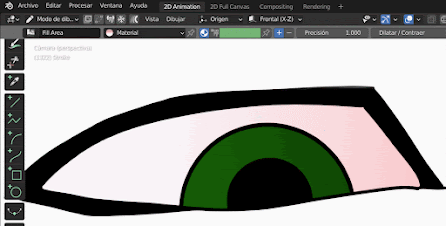
Herramienta cortar
La herramienta de cortar puede hacerlo justo en las zonas sobresalientes de la intersección
Activando esta opción podemos ubicar el trazo atrás de los trazos ya realizados
Mascara
Las mascaras nos permiten hacer esto. Elegimos la capa que será nuestra mascara
Unir y suavizar
F para unir y desde punto "suavizamos"
Editar curvas
Activamos editar curva para que podemos editar usando asas
Selección de material
Si a una material le asignamos un trazo luego podemos activar la selección
Interpolación
Para realizar una interpolación entre dos fotogramas de un objeto que cambia su forma usamos el comando Shift+Ctrl+E.Multifotograma
El multifotograma se utiliza para editar en conjunto los fotogramas
Clonar
En modo escultura activamos vértices para tomar la selección que copiaremos con ctrl+C y duplicaremos con la opción clonar simplemente tocando en cualquier lugar
Opciones de transformación
Modificador Array
Con el modo Array podemos realizar efectos como estos usando un empty
Modificador Build
Build sirve para animar una lazo que se dibuje en el tiempo
Canvas
Desde las opciones del overlays podemos activar el lienzo y ajustar su tamaño
Simetria
La simetría es muy útil para esto
Multiple trazo
El múltiple trazo es muy útil para esto
Simplificar y subdividir
Con simplificar y suavizar crear una honda
Desplazamiento
El desplazamiento puede utilizar capas, material, grupo de vértices
Suavizado
El suavizado nos permite crear animaciones como éstas
Desplazar tiempo
Si tenemos un objeto con animación de labio en 3 fotogramas por ejemplo, simplemente usamos el rango donde estén ubicados esos fotogramas y en escala definimos la velocidad de la animación








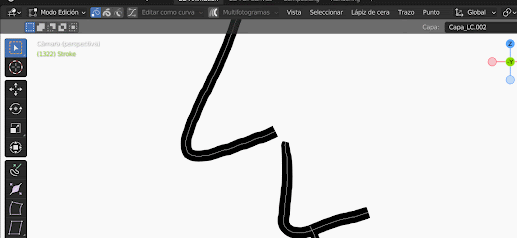

























No hay comentarios:
Publicar un comentario